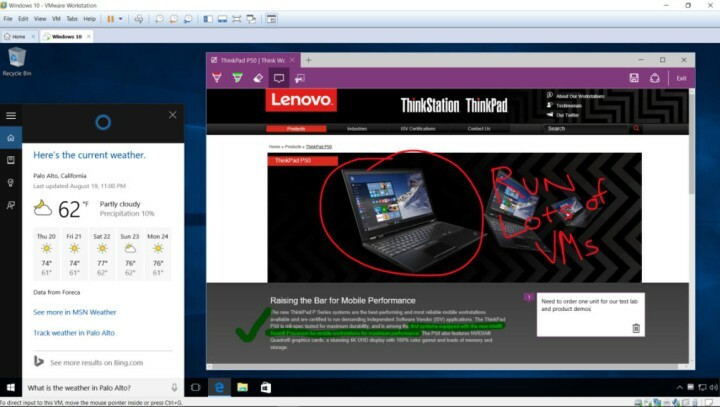سيحافظ هذا البرنامج على تشغيل برامج التشغيل الخاصة بك ، وبالتالي يحميك من أخطاء الكمبيوتر الشائعة وفشل الأجهزة. تحقق من جميع برامج التشغيل الخاصة بك الآن في 3 خطوات سهلة:
- تنزيل DriverFix (ملف تنزيل تم التحقق منه).
- انقر ابدأ المسح للعثور على جميع السائقين الإشكاليين.
- انقر تحديث برامج التشغيل للحصول على إصدارات جديدة وتجنب أعطال النظام.
- تم تنزيل DriverFix بواسطة 0 القراء هذا الشهر.
خطأ شائع في محطات عمل VMware هو عندما تحاول تشغيل الجهاز الظاهري على جهاز يعمل بنظام Windows 10 على الرغم من الترحيب بك شاشة الموت الزرقاء عند تمكين حماية بيانات الاعتماد أو حماية الجهاز.
لا شك أن هذا يمثل سيناريو محبطًا على الرغم من أن الشيء الجيد هنا هو أنه يمكن معالجة المشكلة بسهولة وفعالية. والحل الأسهل والأكثر وضوحًا هنا هو تعطيل Windows Defender Credential Guard.
ماذا تفعل إذا كان برنامج VMware غير متوافق مع Credential Guard
1. بدوره من Windows Defender Credential Guard باستخدام Group Policy
- إطلاق وحدة تحكم إدارة نهج المجموعة. فقط اكتب سياسة المجموعة في ال كورتانا مربع البحث وحدد محرر نهج المجموعة من نتيجة البحث.
- في ال محرر نهج المجموعة نافذة ، حدد تكوين الكمبيوتر > القوالب الإدارية > نظام > حارس الجهاز من الخيارات الموجودة على اليسار.
- سوف تحصل على رؤية قم بتشغيل الأمان المستند إلى الظاهرية الخيار على اللوحة اليمنى. نقرتين متتاليتين عليه.
- سيؤدي هذا إلى تشغيل ملف قم بتشغيل الأمان المستند إلى الظاهرية

- اضغط على إبطال خيار لتعطيل الإعداد.
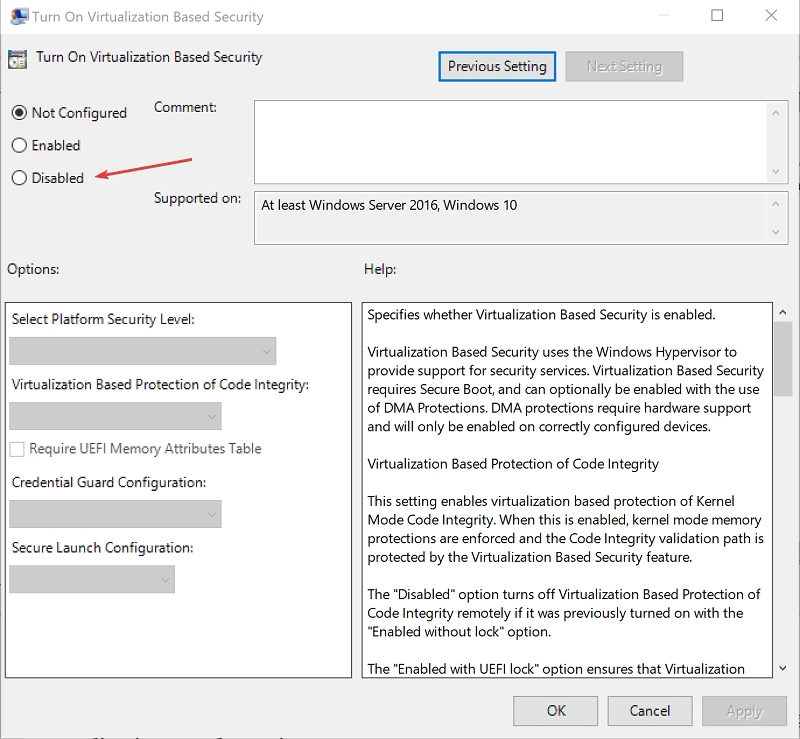
- انقر فوق تطبيق > نعم.
- أقفل ال سياسة المجموعة نافذة كذلك.
2. حذف إعداد التسجيل
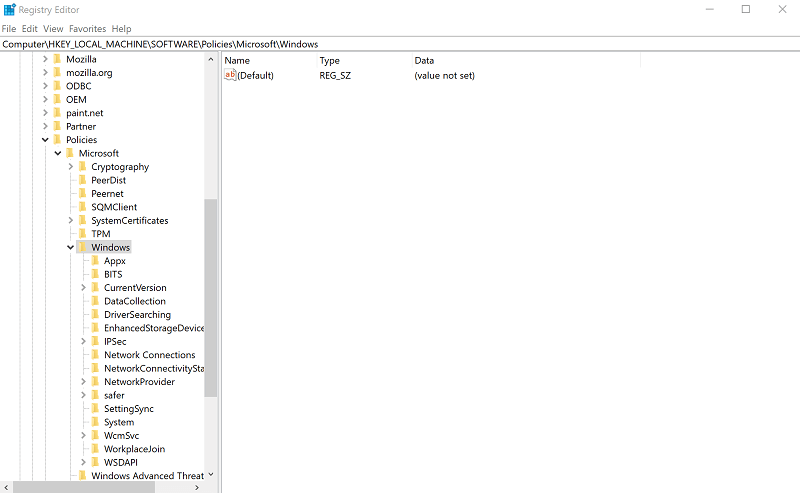
- فتح محرر التسجيل. (يكتب رجديت في ال كورتانا مربع البحث.)
- احذف إعدادات التسجيل التالية.
HKEY_LOCAL_MACHINESoftwarePoliciesMicrosoftWindowsDeviceGuardEnableVirtualizationBasedSecurity
HKEY_LOCAL_MACHINES البرامجالسياسات MicrosoftWindowsDeviceGuardRequirePlatformSecurityFeatures
يتم تطبيق الاحتياطات المعتادة التي يجب اتباعها عند تعديل إعدادات السجل هنا. فمن المستحسن أن عمل نسخة احتياطية من التسجيل قبل إجراء أي تغييرات عليه.
3. احذف متغيرات Windows Defender Credential Guard EFI باستخدام bcdedit
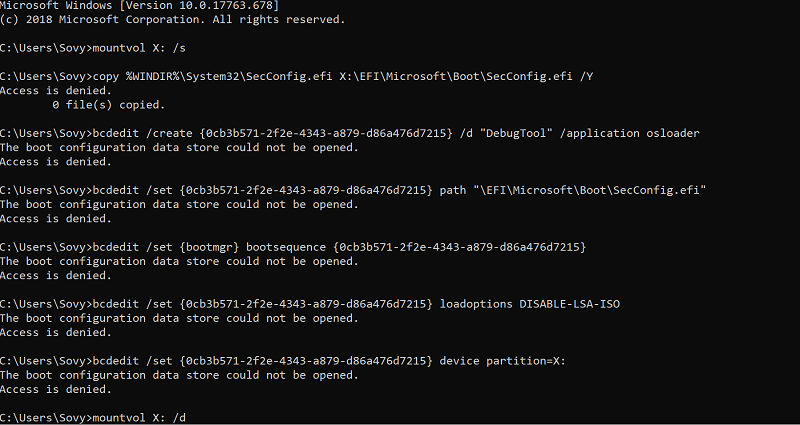
- إنها عملية سهلة حيث عليك فقط كتابة الأوامر التالية من موجه أوامر مرتفع والضغط على Enter.
- ماونتفول X: / s
- نسخ٪ WINDIR٪ System32SecConfig.efi X: EFIMicrosoftBootSecConfig.efi / Y
- bcdedit / إنشاء {0cb3b571-2f2e-4343-a879-d86a476d7215} / d "DebugTool" / أداة تحميل osloader للتطبيق
- bcdedit / مجموعة {0cb3b571-2f2e-4343-a879-d86a476d7215} المسار "EFIMicrosoftBootSecConfig.efi"
- bcdedit / مجموعة {bootmgr} bootsequence {0cb3b571-2f2e-4343-a879-d86a476d7215}
- bcdedit / مجموعة {0cb3b571-2f2e-4343-a879-d86a476d7215} loadoptions DISABLE-LSA-ISO
- bcdedit / مجموعة {0cb3b571-2f2e-4343-a879-d86a476d7215} قسم الجهاز = X:
- ماونتفول X: / د
- إعادة تشغيل جهاز الكمبيوتر.
- ستكون هناك مطالبة حيث سيُطلب منك تأكيد التعطيل حارس اعتماد Windows Defender. الموافقة عليه.
4. تعطيل Hyper-V
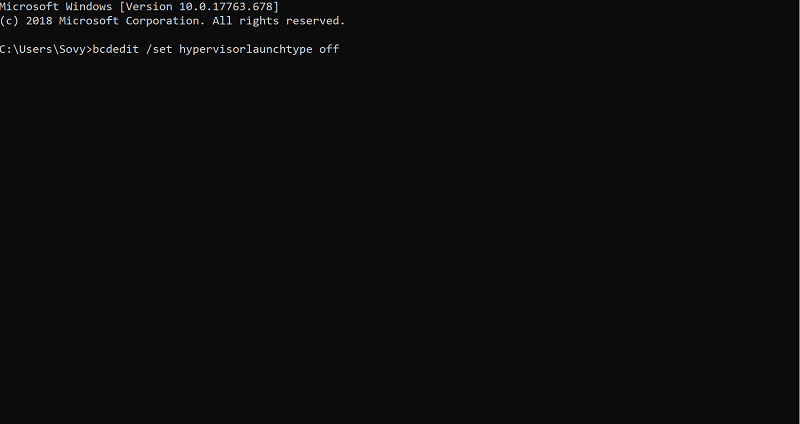
- من المحتمل أيضًا أن تحصل على برنامج VMware غير متوافق مع Credential Guard عندما الخطأ هايبر- V ممكّن.
- ل تعطيل Hyper-V، استخدم الأمر التالي:
- bcdedit / تعيين برنامج hypervisorlaunchtype
- إعادة تشغيل جهاز الكمبيوتر الخاص بك حتى يدخل الأمر حيز التنفيذ.
- أيضا ، فقط في حال احتجت إلى ذلك ابدأ Hyper-V مرة أخرى ، استخدم الأمر التالي.
- bcdedit / تعيين hypervisorlaunchtype auto
- ثانية، إعادة تشغيل جهاز الكمبيوتر.
يجب أن تفرز الخطوات المذكورة أعلاه الأمور عند اكتشاف أن برنامج VMware غير متوافق مع Credential guard.
سوف تحصل أيضًا على مزيد من المعلومات حول هذا على صفحة الويب الرسمية لشركة Microsoft.
في هذه الأثناء ، إليك بعض المنشورات ذات الصلة التي قد ترغب في تصفحها:
- كيفية الترقية من Windows 7 إلى Windows 10 في برنامج VMware
- أفضل مضاد فيروسات لأجهزة VMware الافتراضية

![ترجمة ثنائية غير متوافقة مع الوضع الطويل في برنامج VMware [FIX]](/f/5553477eb5e18cf11afc3c7f8015302f.jpg?width=300&height=460)